小伙伴们知道Adobe Illustrator CS6怎么合并两个图形吗?今天小编就来讲解Adobe Illustrator CS6合并两个图形的方法,感兴趣的快跟小编一起来看看吧,希望能够帮助到大家呢。
第一步:打开桌面上的Adobe Illustrator CS6(如图所示)。

第二步:新建文档(如图所示)。
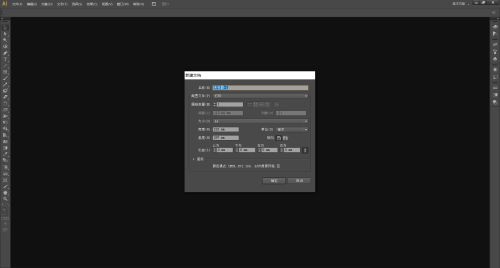
第三步:在画布上添加想要合并的图形(如图所示)。

第四步:同时选中两个图形,在左边工具栏里找到“形状生成器工具”(如图所示)。
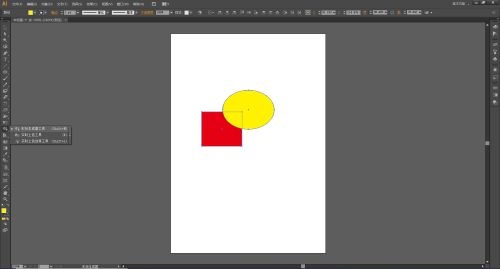
第五步:使用“形状生成器工具”,在其中一个图形上鼠标左键单击并拖动至另一个图形,没松开鼠标前被选中的图形就会出现网格,两个图形之间还有一条线链接(如图所示)。

第六步:松开鼠标后,网格和连接线消失,两个图形就合并好了(如图所示)。
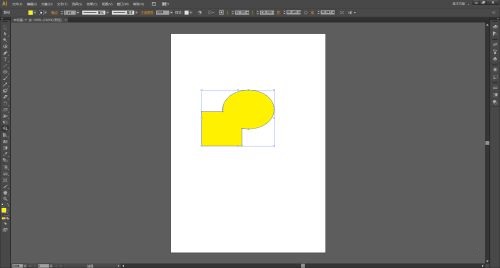
第七步:合并好的图形还可以设置颜色、描边等属性,大家可以根据自己的需求来编辑图形(如图所示)。
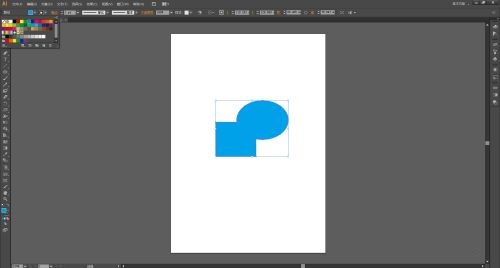
- 《杀手5:赦免》第十八关黑水大厦攻略(四)
- 《杀手5:赦免》各种无厘头杀人方法攻略
- 脉脉匿名聊天的设置方法教程
- 刷机大师一键刷机与ROOT图文教程
- 企业QQ克隆好友方法教程
- 魔兽争霸官方对战平台登录超时解决方法
- 魔兽争霸官方对战平台玩dota方法教程
- 魔兽争霸官方对战平台注册方法教程
- 魔兽争霸官方对战平台改建方法教程
- 魔兽争霸官方对战平台如何开自己的图?
- everything文件快速搜索工具的使用技巧
- Everything如何快速搜索硬盘文件名
- 如何安装搜索软件everything的语言包?
- Everything在Win7/Win8用不了的解决方法教程
- 百度云管家免费扩容教程
- 百度云管家遇到未知错误崩溃解决方法教程
- 百度云管家离线下载错误[36000]解决方法教程
- editplus自动换行设置教程
- EditPlus自动完成Css方法教程
- EditPlus快捷键大全(一)
- EditPlus快捷键大全(三)
- EditPlus快捷键大全(四)
- editplus字体和背景颜色方法教程
- UltraEdit自动换行设置方法教程
- 华为手机助手ROM一键刷机教程
- 易语言导出生成.exe文件方法教程
- 易语言零基础入门教程
- 易语言基础教程之简单代码的编写
- 淘宝助理电子面单模板设置方法教程
- WinSCP客户端安装配置教程